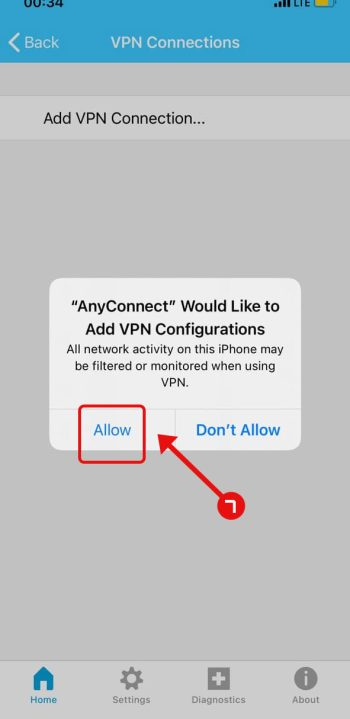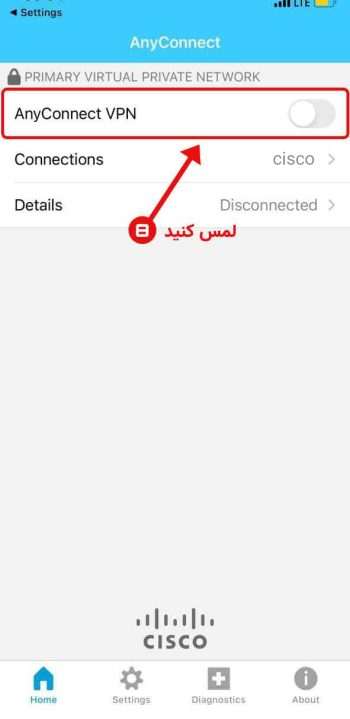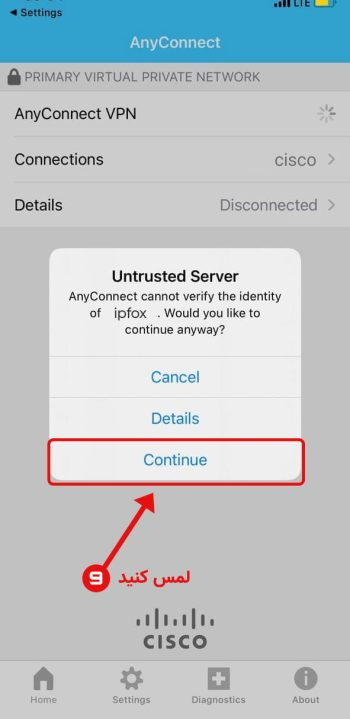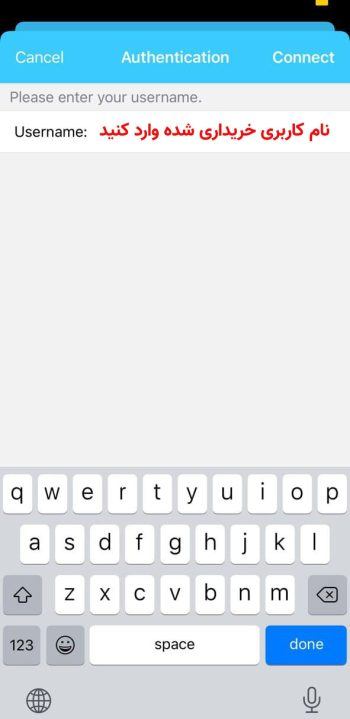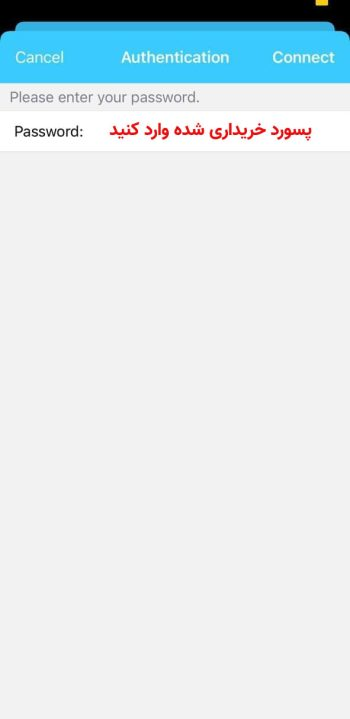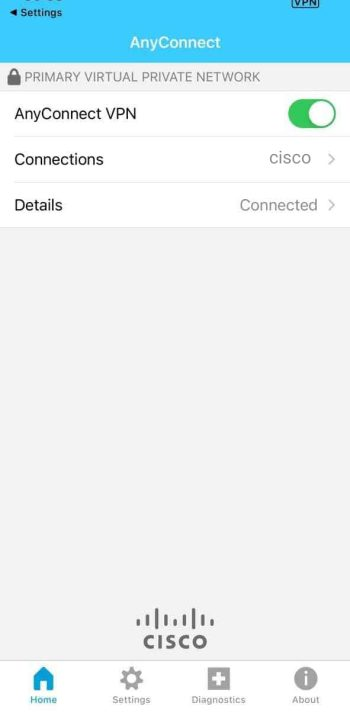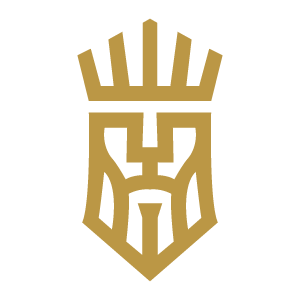آموزش اتصال به Cisco Anyconnect در آیفون
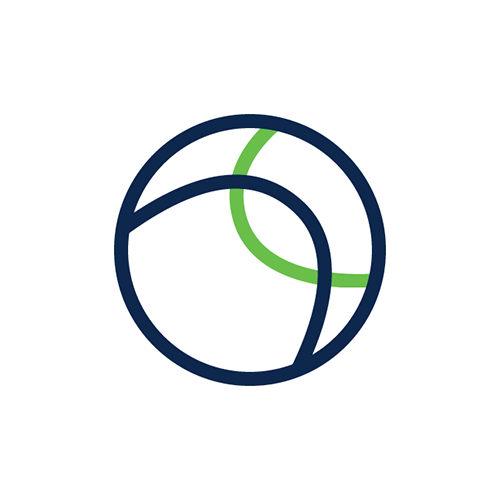
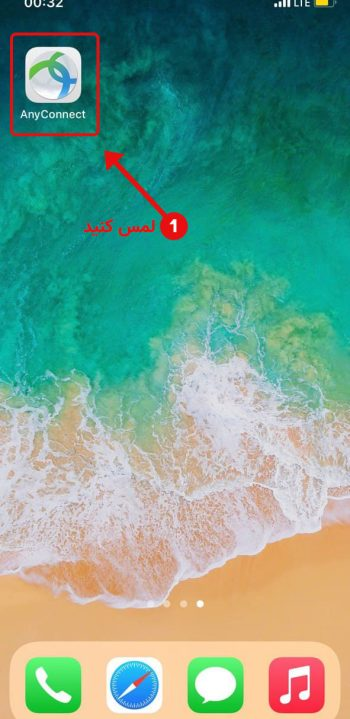
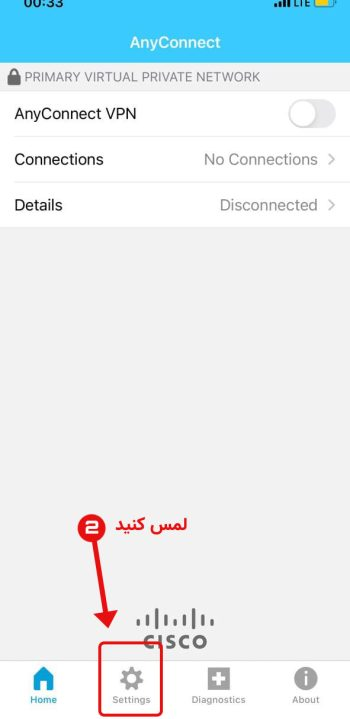
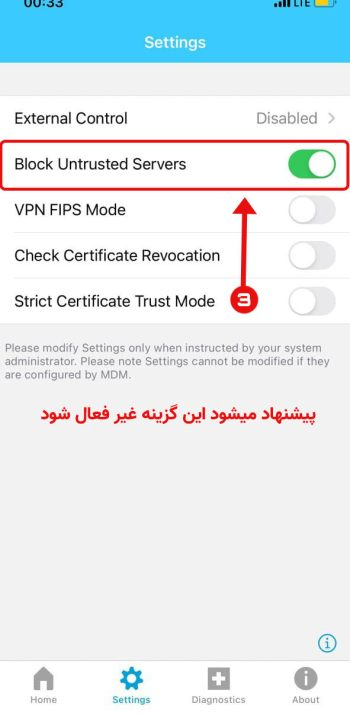
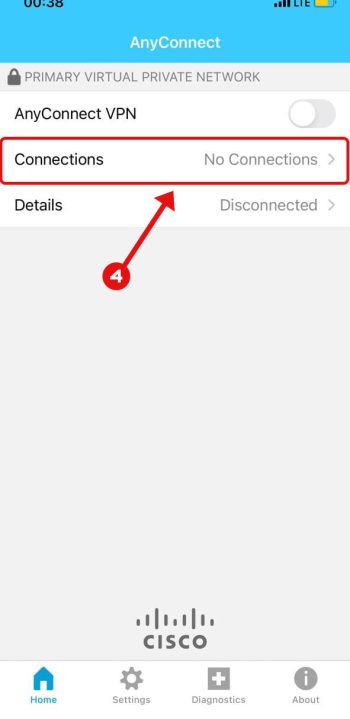
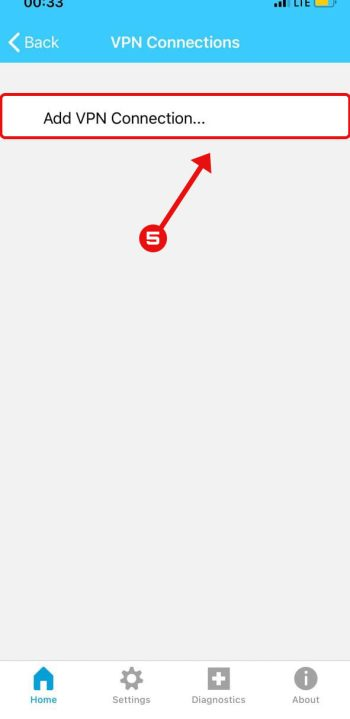
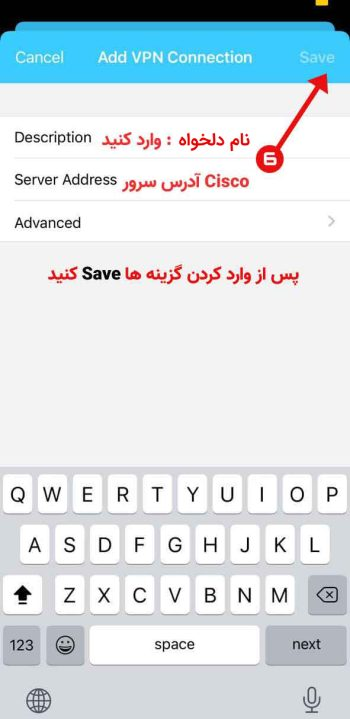
توجه
لطفأ از کپی کردن یوزرنیم و پسورد خودداری کنید. حتما نام کاربری و رمز عبور, با حروف کوچک تایپ شود.
نکته
آدرس سرور را تایپ کنید و کپی پیست نکنید . چون در صورت کپی http:// به ابتدای آدرس سرور اضافه میشود و در اتصال به مشکل برمیخورید
لیست سرورها
آدرس سرورها در پنل کاربری قرار گرفته شده است به پنل کاربری مراجعه کنید .